Jour après jour, les constructeurs de smartphones mettent à jour leurs appareils. Il arrive ainsi que nous vous annoncions l’arrivée de nouvelles versions d’Android sont disponibles pour tel ou tel téléphone. Une question se pose ainsi de manière récurrente : ai-je bien installé la dernière mise à jour ? Pour répondre à cette question, nous avons élaboré un petit tutoriel en quelques étapes pour vous permettre de vérifier la version d’Android présente sur votre smartphone et effectuer les dernières mises à jour.
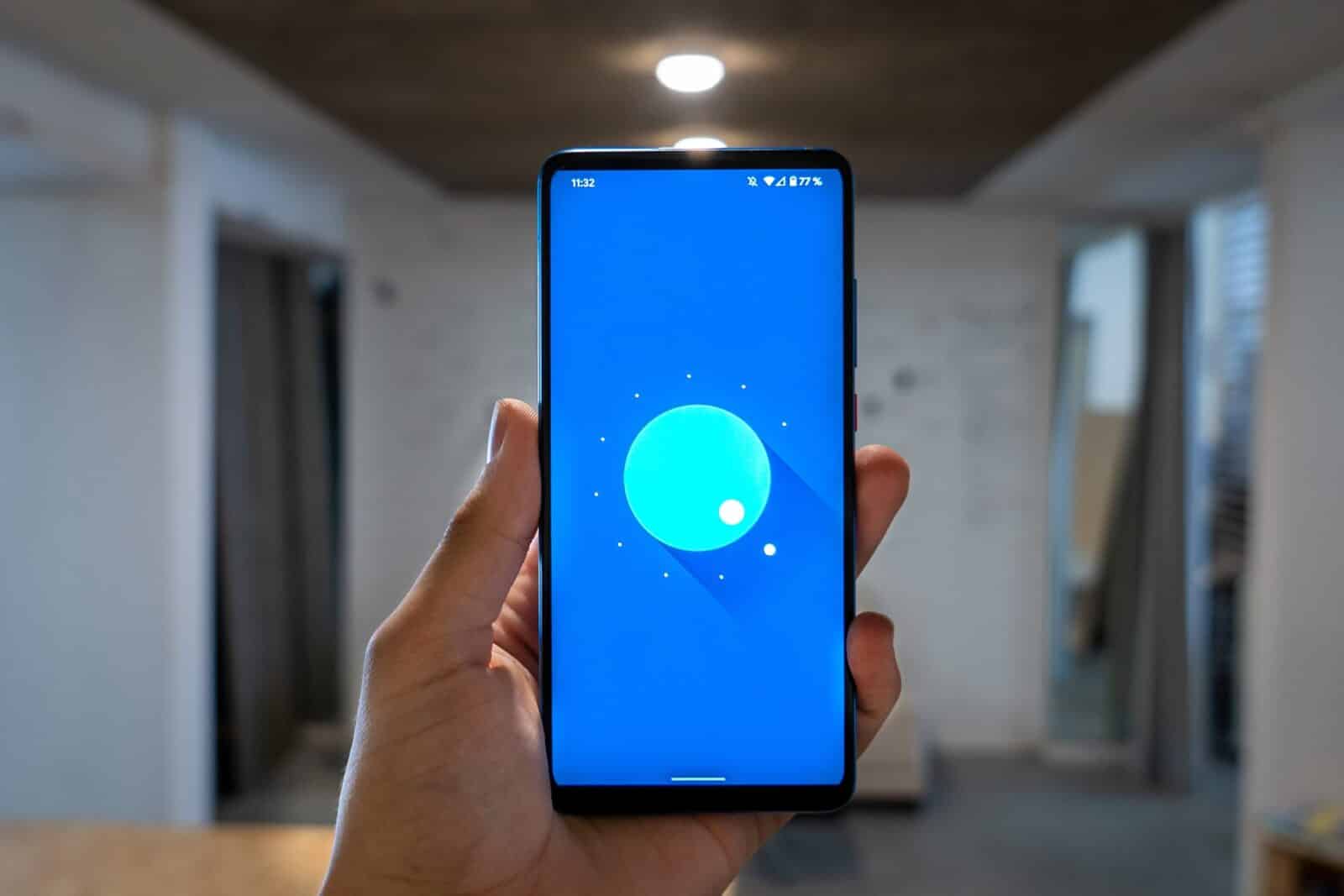
Comment connaitre la version d’Android installée sur son smartphone ?
Étant donné que tous les constructeurs de smartphones disposent de sa propre surcouche Android, la manipulation permettant de découvrir la version du système d’exploitation installée diffère. Voici comment afficher cette information :
- Rendez vous dans les Paramètres ;
- À partir de ce menu, suivrez les instructions suivantes en fonction de la marque de votre smartphone :
- Samsung : À propos du téléphone > Informations sur le logiciel ;
- Xiaomi : À propos de l’appareil ou Mon appareil ;
- OnePlus : À propos du téléphone ;
- Google : Système > Paramètres avancés > Mise à jour du système ;
- Huawei et Honor : Paramètres > Système & mises à jour > Mise à jour logicielle ;
- Oppo et Realme : Paramètres > Mise à jour logicielle.
- Si des mises à jour du système sont disponibles, vous devriez généralement trouver l’information dans la même zone que le numéro de la version Android.
Encore un peu de temps ? Découvrez notre astuce TikTok : comment profiter des émojis secrets sur smartphone Android ?





